
உங்கள் கணினியில் தோற்றம் திறக்கப்படவில்லையா? கவலைப்பட வேண்டாம்! நீ தனியாக இல்லை. பல தோற்ற பயனர்கள் இந்த சிக்கலைப் புகாரளித்துள்ளனர். ஆனால் நல்ல செய்தி நீங்கள் அதை சரிசெய்ய முடியும். நாங்கள் கீழே பட்டியலிட்டுள்ள தீர்வுகளில் ஒன்றைப் பயன்படுத்தி சிக்கலை மிக எளிதாக சரிசெய்ய முடியும்.
இந்த திருத்தங்களை முயற்சிக்கவும்
பிற தோற்ற பயனர்களுக்கு இந்த சிக்கலை தீர்க்கும் திருத்தங்களின் பட்டியல் இங்கே. நீங்கள் அனைத்தையும் முயற்சிக்க வேண்டியதில்லை. உங்களுக்காக தந்திரம் செய்யும் ஒன்றைக் கண்டுபிடிக்கும் வரை பட்டியலில் உங்கள் வழியைச் செய்யுங்கள்.
- தோற்றத்தின் கேச் கோப்புகளை நீக்கு
- உங்கள் கிராபிக்ஸ் இயக்கியை சமீபத்திய பதிப்பிற்கு புதுப்பிக்கவும்
- நிரல் இணக்கத்தன்மை சரிசெய்தல் இயக்கவும்
- உங்கள் மூன்றாம் தரப்பு வைரஸ் தடுப்பு பயன்பாட்டிற்கு தோற்றத்தை விதிவிலக்காக சேர்க்கவும்
- சுத்தமான துவக்கத்தை செய்யவும்
- சமீபத்திய விண்டோஸ் புதுப்பிப்புகளை நிறுவவும்
- தோற்றத்தை மீண்டும் நிறுவவும்
சரி 1: தோற்றத்தின் கேச் கோப்புகளை நீக்கு
தோற்றத்தின் கேச் கோப்புகளால் இந்த சிக்கல் ஏற்படலாம். இந்த சிக்கலை நீங்கள் சரிசெய்ய முடியுமா என்று பார்க்க கேச் கோப்புகளை நீக்க முயற்சிக்கவும். அதை எப்படி செய்வது என்பது இங்கே:
1) நெருக்கமான அது இயங்கினால் தோற்றம். கிளிக் செய்க தோற்றம் மெனு பட்டியில் பின்னர் தேர்ந்தெடுக்கவும் வெளியேறு அதை மூட.
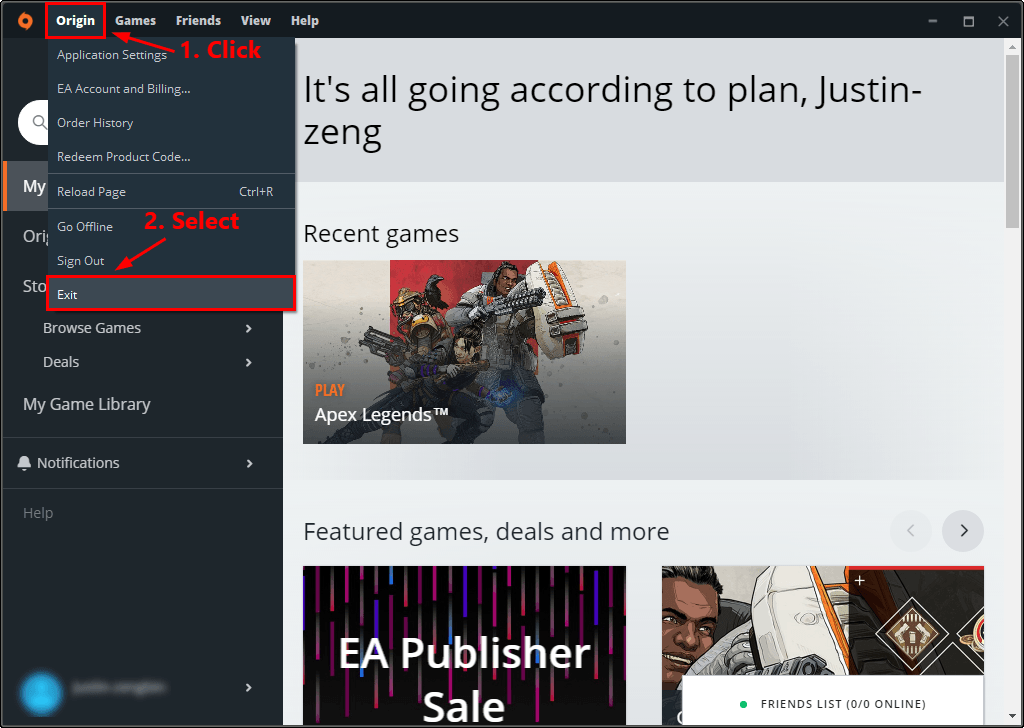
2) உங்கள் விசைப்பலகையில், அழுத்தவும் விண்டோஸ் லோகோ விசை மற்றும் ஆர் ரன் உரையாடலைத் திறக்க அதே நேரத்தில். பின்னர் தட்டச்சு செய்க %திட்டம் தரவு% அழுத்தவும் உள்ளிடவும் .
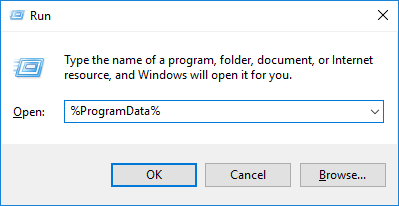
3) பாப்-அப் சாளரத்தில், இரட்டை சொடுக்கவும் தோற்றம் அதை திறக்க கோப்புறை.
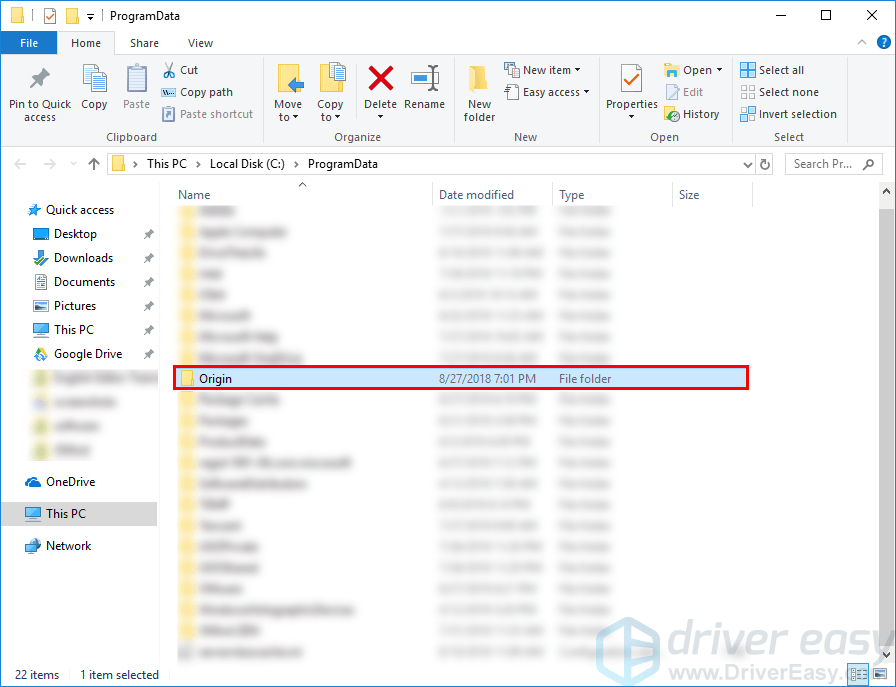
4) இந்த கோப்புறையில் உள்ள அனைத்து கோப்புகளையும் கோப்புறைகளையும் நீக்கு LocalContent கோப்புறையைத் தவிர .
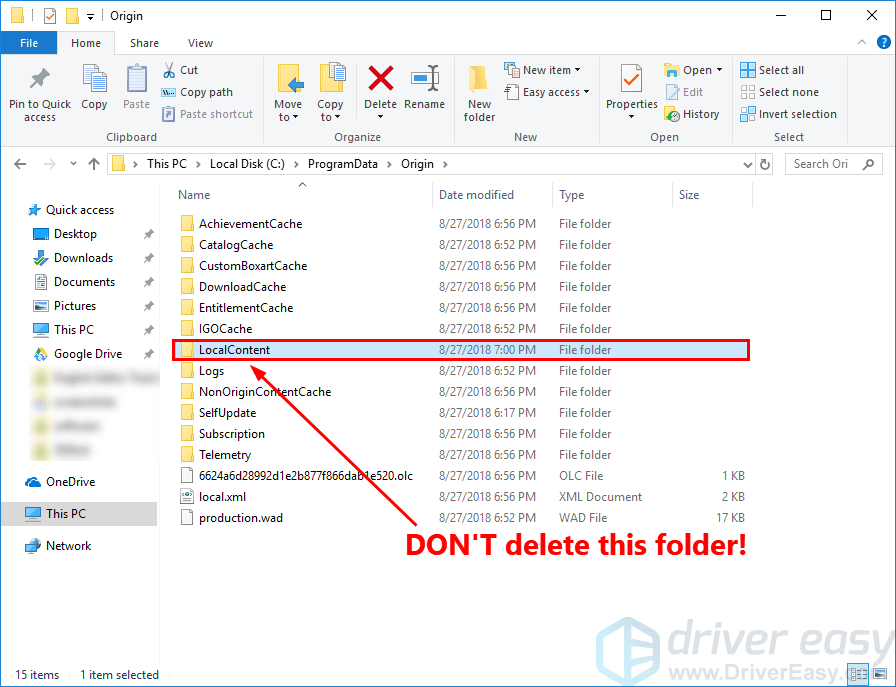
5) உங்கள் விசைப்பலகையில், அழுத்தவும் விண்டோஸ் லோகோ விசை மற்றும் ஆர் ரன் உரையாடலைத் திறக்க அதே நேரத்தில். பின்னர் தட்டச்சு செய்க % AppData% அழுத்தவும் உள்ளிடவும் .
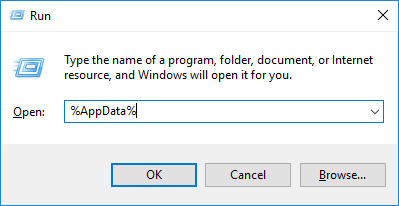
6) பாப்-அப் சாளரத்தில், நீக்கு தோற்றம் கோப்புறை.
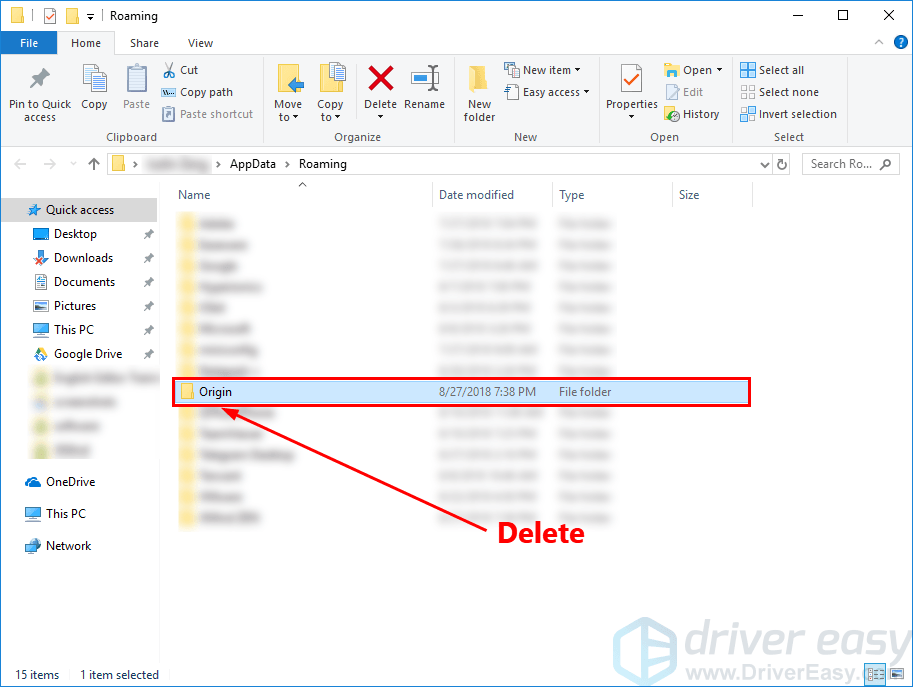
7) கிளிக் செய்யவும் AppData முகவரி பட்டியில்.

8) இருமுறை கிளிக் செய்யவும் உள்ளூர் அதை திறக்க கோப்புறை.
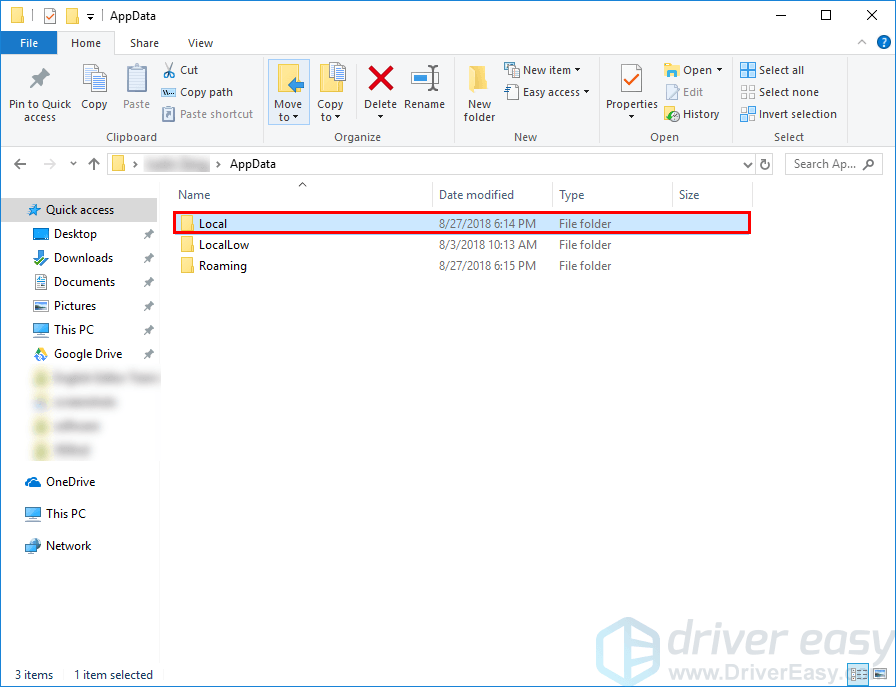
9) நீக்கு தோற்றம் கோப்புறை உள்ளூர் கோப்புறை.
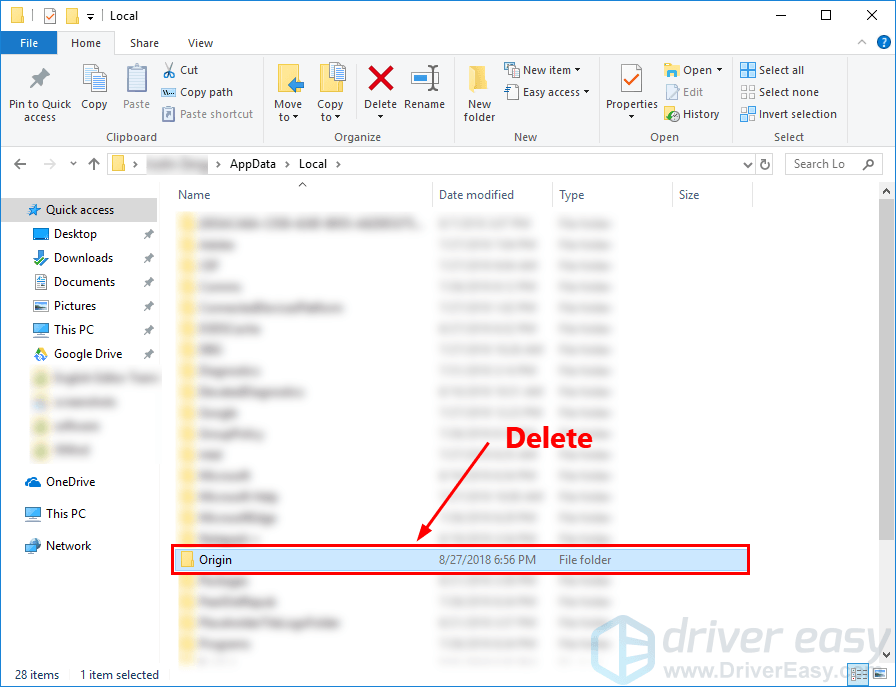
10) உங்கள் கணினியை மறுதொடக்கம் செய்து, உங்கள் டெஸ்க்டாப்பில் தோற்றத்தின் குறுக்குவழியை இரட்டை சொடுக்கவும்.
தோற்றம் திறந்தால், இந்த சிக்கலை நீங்கள் தீர்த்துள்ளீர்கள். இல்லையெனில், நிரல் இணக்கத்தன்மை சரிசெய்தல் இயக்க கீழே உள்ள அடுத்த பிழைத்திருத்தத்தை முயற்சிக்கவும்.
சரி 2: உங்கள் கிராபிக்ஸ் இயக்கியை சமீபத்திய பதிப்பிற்கு புதுப்பிக்கவும்
இந்த சிக்கல் உங்கள் காலாவதியான கிராபிக்ஸ் இயக்கி காரணமாக இருக்கலாம். உங்கள் கிராபிக்ஸ் டிரைவரை சமீபத்திய பதிப்பிற்கு புதுப்பிப்பது உங்கள் விளையாட்டை மென்மையாக இயங்கச் செய்யலாம் மற்றும் பல சிக்கல்கள் அல்லது பிழைகளைத் தடுக்கிறது.
சரியான கிராபிக்ஸ் இயக்கியைப் பெற இரண்டு வழிகள் உள்ளன: கைமுறையாக அல்லது தானாக.
விருப்பம் 1 - கைமுறையாக - உங்கள் டிரைவர்களை இந்த வழியில் புதுப்பிக்க உங்களுக்கு சில கணினி திறன்களும் பொறுமையும் தேவை, ஏனென்றால் நீங்கள் சரியான டிரைவரை ஆன்லைனில் சரியாகக் கண்டுபிடித்து, பதிவிறக்கம் செய்து படிப்படியாக நிறுவ வேண்டும்.
அல்லது
விருப்பம் 2 - தானாக (பரிந்துரைக்கப்படுகிறது) - இது விரைவான மற்றும் எளிதான விருப்பமாகும். இவை அனைத்தும் ஒரு சில மவுஸ் கிளிக்குகளில் செய்யப்படுகின்றன - நீங்கள் கணினி புதியவராக இருந்தாலும் கூட எளிதானது.
விருப்பம் 1 - இயக்கி கைமுறையாக பதிவிறக்கி நிறுவவும்
உங்கள் கிராபிக்ஸ் அட்டை உற்பத்தியாளர் இயக்கிகளை புதுப்பித்துக்கொண்டே இருக்கிறார். அவற்றைப் பெற, நீங்கள் உங்கள் கிராபிக்ஸ் அட்டை உற்பத்தியாளரின் அதிகாரப்பூர்வ வலைத்தளத்திற்குச் செல்ல வேண்டும், உங்கள் விண்டோஸ் பதிப்பின் குறிப்பிட்ட சுவையுடன் தொடர்புடைய இயக்கிகளைக் கண்டுபிடித்து (எடுத்துக்காட்டாக, விண்டோஸ் 32 பிட்) மற்றும் இயக்கி கைமுறையாக பதிவிறக்கவும்.
உங்கள் கணினிக்கான சரியான இயக்கிகளை நீங்கள் பதிவிறக்கியதும், பதிவிறக்கம் செய்யப்பட்ட கோப்பில் இருமுறை கிளிக் செய்து, இயக்கியை நிறுவ திரையில் உள்ள வழிமுறைகளைப் பின்பற்றவும்.
விருப்பம் 2 - உங்கள் கிராபிக்ஸ் இயக்கியை தானாகவே மேம்படுத்தவும்
உங்கள் இயக்கி கைமுறையாக புதுப்பிக்க உங்களுக்கு நேரம், பொறுமை அல்லது திறன்கள் இல்லையென்றால், அதை தானாகவே செய்யலாம் டிரைவர் ஈஸி .
டிரைவர் ஈஸி தானாகவே உங்கள் கணினியை அடையாளம் கண்டு அதற்கான சரியான இயக்கிகளைக் கண்டுபிடிக்கும். உங்கள் கணினி எந்த கணினியை இயக்குகிறது என்பதை நீங்கள் சரியாக அறிந்து கொள்ள வேண்டிய அவசியமில்லை, தவறான இயக்கியை பதிவிறக்கம் செய்து நிறுவும் அபாயம் உங்களுக்கு தேவையில்லை, நிறுவும் போது தவறு செய்வதைப் பற்றி நீங்கள் கவலைப்பட தேவையில்லை.
உங்கள் டிரைவர்களை இலவசமாக அல்லது டிரைவர் ஈஸியின் புரோ பதிப்பில் தானாகவே புதுப்பிக்கலாம். ஆனால் புரோ பதிப்பில் இது 2 கிளிக்குகளை எடுக்கும்:
1) பதிவிறக்க Tamil இயக்கி எளிதாக நிறுவவும்.
2) டிரைவர் ஈஸி இயக்கி கிளிக் செய்யவும் இப்போது ஸ்கேன் செய்யுங்கள் . டிரைவர் ஈஸி பின்னர் உங்கள் கணினியை ஸ்கேன் செய்து ஏதேனும் சிக்கல் இயக்கிகளைக் கண்டறியும்.
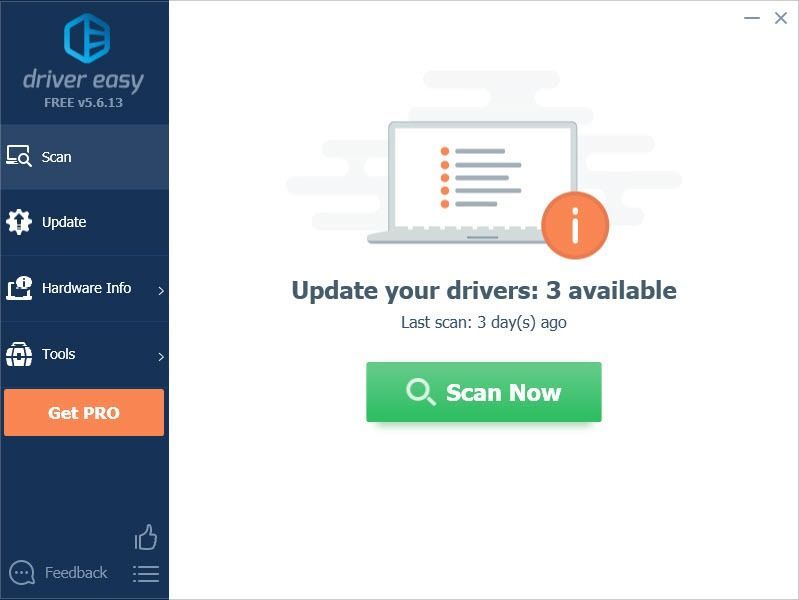
3) கிளிக் செய்யவும் புதுப்பிப்பு அதன் இயக்கியின் சரியான பதிப்பை தானாகவே பதிவிறக்க உங்கள் கிராபிக்ஸ் அட்டைக்கு அடுத்ததாக, அதை நீங்கள் கைமுறையாக நிறுவலாம். அல்லது கிளிக் செய்க அனைத்தையும் புதுப்பிக்கவும் இன் சரியான பதிப்பை தானாகவே பதிவிறக்கி நிறுவ அனைத்தும் உங்கள் கணினியில் காணாமல் போன அல்லது காலாவதியான இயக்கிகள் (இதற்கு இது தேவைப்படுகிறது சார்பு பதிப்பு - நீங்கள் கிளிக் செய்யும் போது மேம்படுத்துமாறு கேட்கப்படுவீர்கள் அனைத்தையும் புதுப்பிக்கவும். நீங்கள் பெறுவீர்கள் முழு ஆதரவு மற்றும் ஒரு 30 நாள் பணம் திரும்ப உத்தரவாதம்).
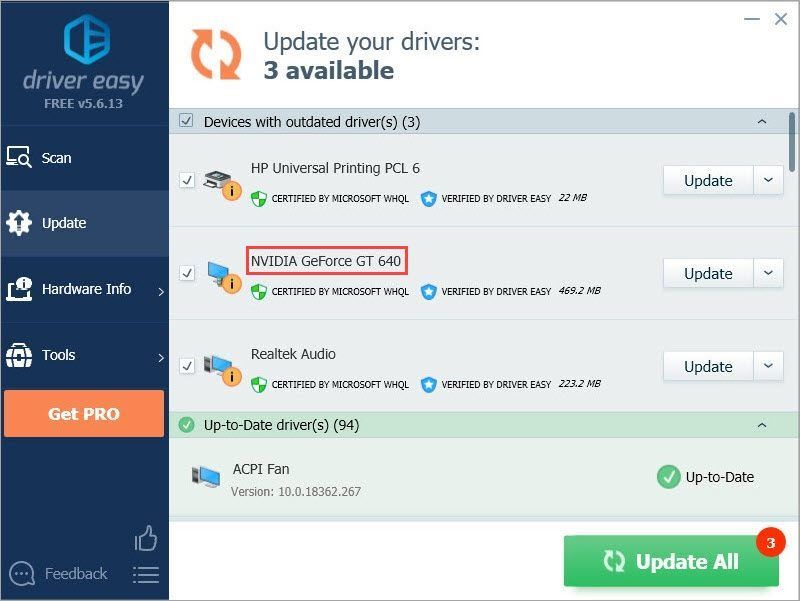 டிரைவர் ஈஸியின் புரோ பதிப்பு முழு தொழில்நுட்ப ஆதரவுடன் வருகிறது.
டிரைவர் ஈஸியின் புரோ பதிப்பு முழு தொழில்நுட்ப ஆதரவுடன் வருகிறது. உங்களுக்கு உதவி தேவைப்பட்டால், தயவுசெய்து டிரைவர் ஈஸியின் ஆதரவு குழுவை தொடர்பு கொள்ளவும் support@drivereasy.com .
பிழைத்திருத்தம் 3: நிரல் இணக்கத்தன்மை சரிசெய்தல் இயக்கவும்
உங்கள் தற்போதைய விண்டோஸ் இயக்க முறைமைக்கு தோற்றம் பொருந்தவில்லை என்றால் இந்த சிக்கல் ஏற்படலாம். நீங்கள் உறுதியாக இருந்தால், இயக்கவும் நிரல் இணக்கத்தன்மை சரிசெய்தல் . தி
நிரல் இணக்கத்தன்மை சரிசெய்தல் உங்கள் தற்போதைய விண்டோஸ் இயக்க முறைமைக்கு அந்த நிரல் பொருந்துமா இல்லையா என்பதை சரிபார்க்கலாம். இயக்க கீழே உள்ள படிகளைப் பின்பற்றவும் நிரல் இணக்கத்தன்மை சரிசெய்தல் :
1) உங்கள் டெஸ்க்டாப்பில் ஆரிஜினுக்கு குறுக்குவழியை வலது கிளிக் செய்து தேர்ந்தெடுக்கவும் பண்புகள் .
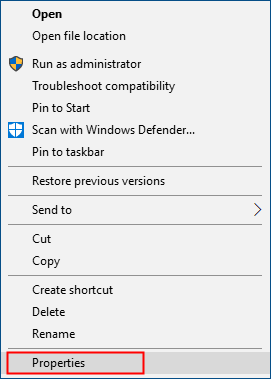
2) கிளிக் செய்யவும் பொருந்தக்கூடிய தன்மை தாவல் மற்றும் கிளிக் செய்யவும் பொருந்தக்கூடிய சரிசெய்தல் இயக்கவும் .
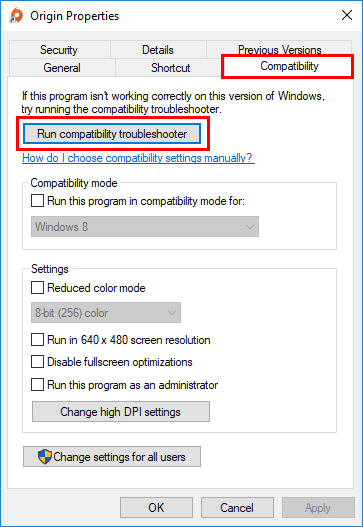
3) கிளிக் செய்யவும் பரிந்துரைக்கப்பட்ட அமைப்புகளை முயற்சிக்கவும் பரிந்துரைக்கப்பட்ட பொருந்தக்கூடிய அமைப்புகளைப் பயன்படுத்தி நிரலைச் சோதிக்க. இந்த சரிசெய்தல் விருப்பம் செயல்படுகிறதா இல்லையா என்பதை அறிய திரையில் உள்ள வழிமுறைகளைப் பின்பற்றவும்.
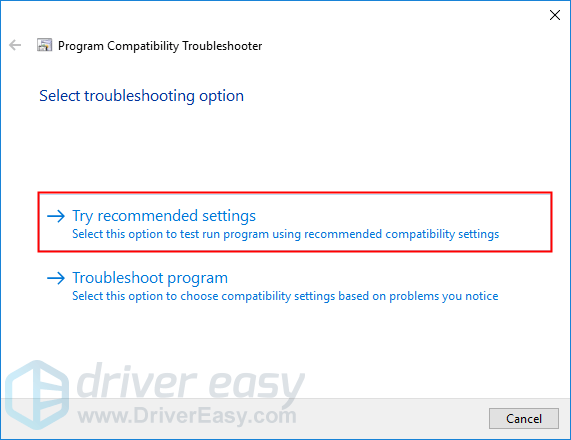
4) இது இன்னும் இயங்கவில்லை என்றால், நிரல் இணக்கத்தன்மை சரிசெய்தல் மீண்டும் இயக்கவும் இரண்டாவது விருப்பத்தைத் தேர்ந்தெடுக்கவும் நீங்கள் கவனிக்கும் சிக்கல்களின் அடிப்படையில் பொருந்தக்கூடிய அமைப்புகளைத் தேர்வுசெய்ய .
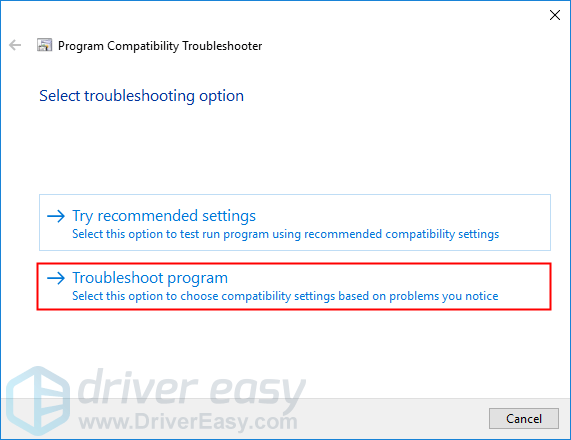
5) சிக்கல் தொடர்ந்தால், பின்வரும் அமைப்புகளை கைமுறையாக சரிசெய்து தேர்ந்தெடுக்கவும் சரி நீங்கள் முடித்ததும்.
- பொருந்தக்கூடிய முறையில்: உங்கள் தற்போதைய விண்டோஸ் கணினியில் தோற்றம் திறக்கப்படாவிட்டால், அதை இயக்க சோதனை செய்ய விண்டோஸ் கணினியின் முந்தைய பதிப்பைத் தேர்ந்தெடுக்க கீழ்தோன்றும் பட்டியலில் கிளிக் செய்க.
- முழுத்திரை மேம்படுத்தல்களை முடக்கு: ஆரிஜினில் சில கேம்கள் குறிப்பாக குறைந்த எஃப்.பி.எஸ் சிக்கலால் பாதிக்கப்படுகின்றன, மேலும் பிளேயர் முழுத்திரை மேம்படுத்தல்களை இயக்கும்போது அவற்றில் சில செயலிழக்கின்றன. அதை முடக்கவும் தோற்றம் திறக்குமா இல்லையா என்பதைப் பார்க்க.
- நிர்வாகியாக இந்த நிரலை இயக்கவும்: தோற்றம் நிர்வாகி சலுகைகள் வழங்கப்படாவிட்டால், அது சரியாக இயங்காது. நிரலுக்கு நிர்வாகிக்கு சலுகைகளை வழங்க இந்த அமைப்பை முயற்சிக்கவும்.
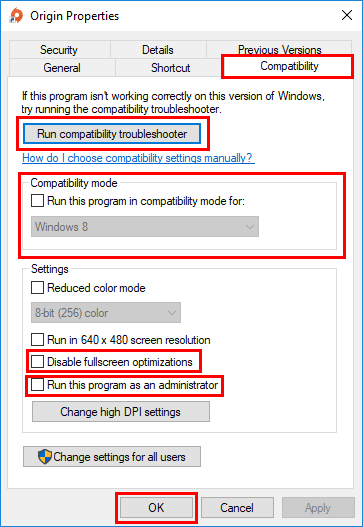
இந்த பிழைத்திருத்தம் செயல்பட்டால், அதன் குறுக்குவழியை இருமுறை கிளிக் செய்யும் போது உங்கள் தோற்றம் திறக்கும். இல்லையென்றால், அடுத்த பிழைத்திருத்தத்தை கீழே முயற்சிக்கவும்.
பிழைத்திருத்தம் 4: உங்கள் மூன்றாம் தரப்பு வைரஸ் தடுப்பு பயன்பாட்டிற்கு விதிவிலக்காக தோற்றத்தைச் சேர்க்கவும்
உங்கள் மூன்றாம் தரப்பு வைரஸ் தடுப்பு பயன்பாட்டால் இந்த சிக்கல் ஏற்படலாம். மூன்றாம் தரப்பு வைரஸ் தடுப்பு பயன்பாடு உங்கள் கணினியில் மிகவும் ஆழமாக இருப்பதால், இது தோற்றத்துடன் தலையிடக்கூடும்.
நீங்கள் ஒரு விளையாட்டை விளையாடும்போது தோற்றம் நிறைய நினைவகம் மற்றும் CPU பயன்பாட்டை பயன்படுத்துவதால், பல மூன்றாம் தரப்பு வைரஸ் தடுப்பு பயன்பாடு இதை ஒரு சாத்தியமான அச்சுறுத்தலாகக் கருதக்கூடும், மேலும் தோற்றம் எதிர்பார்த்தபடி இயங்காது. நீங்கள் முயற்சி செய்யலாம் உங்கள் மூன்றாம் தரப்பு வைரஸ் தடுப்பு பயன்பாட்டிற்கு தோற்றத்தை விதிவிலக்காக சேர்க்கிறது .
அதை எப்படி செய்வது என்று உங்களுக்குத் தெரியாவிட்டால், தயவுசெய்து உங்கள் வைரஸ் தடுப்பு ஆவணங்களை அணுகவும்.இந்த பிழைத்திருத்தம் இன்னும் உங்களுக்கு வேலை செய்யவில்லை என்றால், சுத்தமான துவக்கத்தை செய்ய கீழே உள்ள அடுத்த பிழைத்திருத்தத்தை முயற்சிக்கவும்.
சரி 5: சுத்தமான துவக்கத்தை செய்யவும்
நீங்கள் தேவைப்படலாம் ஒரு சுத்தமான துவக்கத்தை செய்யவும் இந்த பிரச்சினை தொடர்ந்தால். சுத்தமான துவக்கமானது ஒரு சிக்கல் தீர்க்கும் நுட்பமாகும், இது தொடக்க மற்றும் சேவைகளை கைமுறையாக முடக்க உங்களை அனுமதிக்கிறது, இதனால் சிக்கலான மென்பொருளை நீங்கள் கண்டுபிடிக்க முடியும். நீங்கள் அதைக் கண்டுபிடித்தவுடன், அதை நிறுவல் நீக்கவும், பின்னர்இதுபிரச்சினை தீர்க்கப்படும். அதை எப்படி செய்வது என்பது இங்கே:
1) உங்கள் விசைப்பலகையில், அழுத்தவும் தி விண்டோஸ் லோகோ விசை மற்றும் ஆர் ரன் உரையாடலைத் திறக்க அதே நேரத்தில். வகை msconfig அழுத்தவும் உள்ளிடவும் திறக்க கணினி கட்டமைப்பு ஜன்னல்.
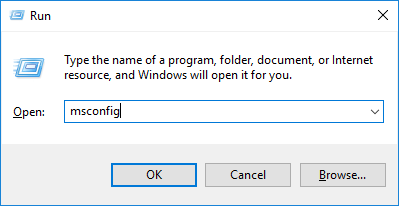
2) தேர்ந்தெடுக்கவும் சேவைகள் தாவல், சரிபார்க்கவும் எல்லா மைக்ரோசாஃப்ட் சேவைகளையும் மறைக்கவும் பின்னர் கிளிக் செய்யவும் அனைத்தையும் முடக்கு .
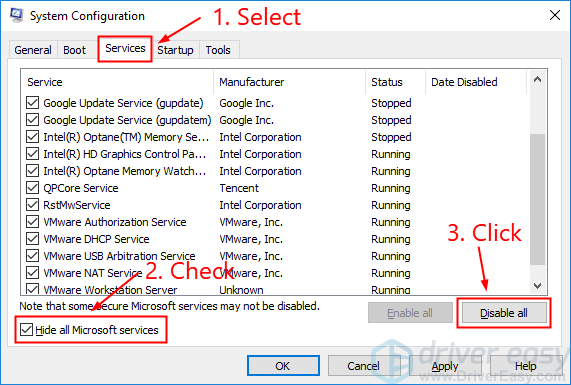
3) தேர்ந்தெடுக்கவும் தொடக்க தாவல் மற்றும் கிளிக் செய்யவும் பணி நிர்வாகியைத் திறக்கவும் .
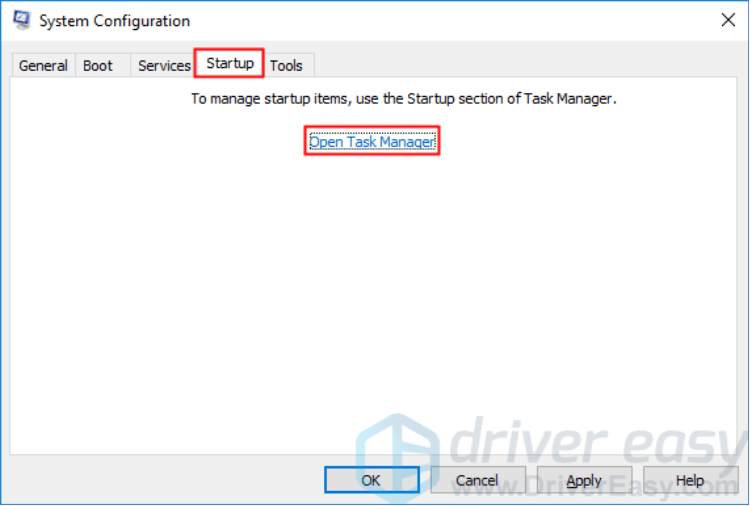
4) அன்று தொடக்க தாவல் பணி மேலாளர் , க்கு ஒவ்வொன்றும் தொடக்க உருப்படி, உருப்படியைத் தேர்ந்தெடுத்து கிளிக் செய்க முடக்கப்பட்டது .
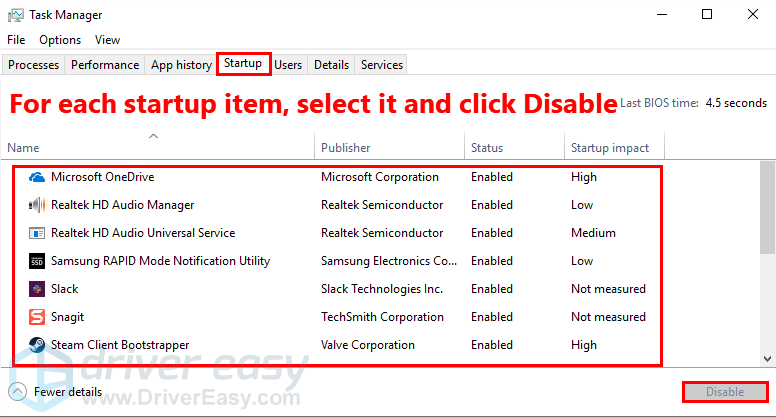
5) மீண்டும் செல்லுங்கள் கணினி கட்டமைப்பு சாளரம் மற்றும் கிளிக் செய்யவும் சரி .
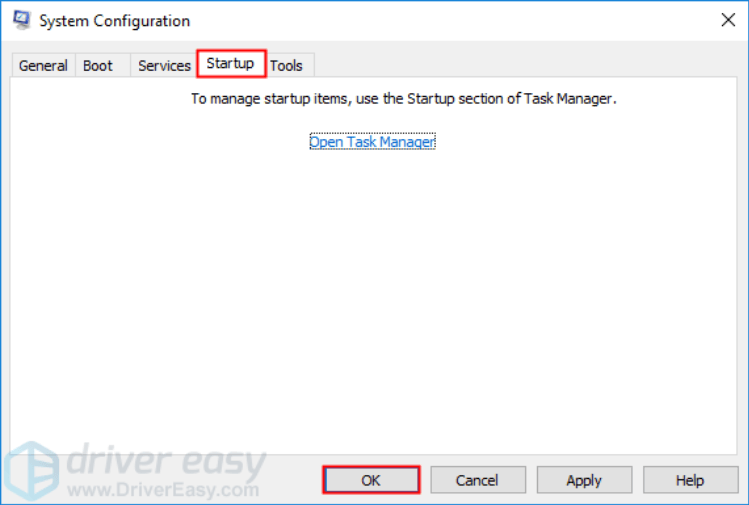
6) கிளிக் செய்யவும் மறுதொடக்கம் உங்கள் கணினியை மறுதொடக்கம் செய்ய.
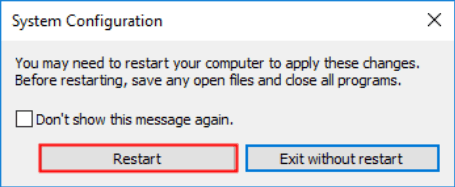
தோற்றத்தை இயக்கி, உங்கள் பிசி மறுதொடக்கம் செய்யும்போது சிக்கல் மீண்டும் தோன்றுமா என்பதைச் சரிபார்க்கவும். இல்லையென்றால், நீங்கள் திறக்க வேண்டும் கணினி கட்டமைப்பு சேவைகள் மற்றும் பயன்பாடுகளை இயக்க மீண்டும் சாளரம் ஒவ்வொன்றாக சிக்கலான மென்பொருளைக் கண்டுபிடிக்கும் வரை. ஒவ்வொரு சேவையையும் இயக்கிய பிறகு, நீங்கள் செய்ய வேண்டும் மறுதொடக்கம் மாற்றங்களைப் பயன்படுத்த உங்கள் பிசி.
சிக்கலான மென்பொருளைக் கண்டறிந்ததும், நீங்கள் செய்ய வேண்டும் நிறுவல் நீக்கு இந்த சிக்கலை தீர்க்கும் பொருட்டு. இந்த சிக்கலை தீர்க்க இந்த பிழைத்திருத்தம் தவறினால், அடுத்த பிழைத்திருத்தத்தை கீழே முயற்சிக்கவும்.
சரி 6: சமீபத்திய விண்டோஸ் புதுப்பிப்புகளை நிறுவவும்
உங்கள் கணினியில் சமீபத்திய விண்டோஸ் புதுப்பிப்புகளை நீங்கள் நிறுவவில்லை என்றால் சில நேரங்களில் இந்த சிக்கல் ஏற்படலாம். விண்டோஸ் புதுப்பிப்பைச் செய்ய முயற்சிக்கவும், இந்த சிக்கல் தீர்க்கப்படலாம். அதை எப்படி செய்வது என்பது இங்கே:
1) உங்கள் விசைப்பலகையில், அழுத்தவும் விண்டோஸ் லோகோ விசை மற்றும் தட்டச்சு செய்க புதுப்பிப்பு . முடிவுகளின் பட்டியலில், கிளிக் செய்க புதுப்பிப்புகளைச் சரிபார்க்கவும் திறக்க விண்டோஸ் புதுப்பிப்பு ஜன்னல்.
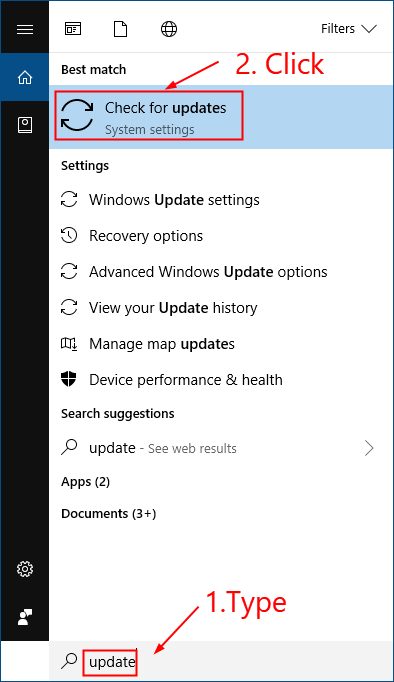
2) கிளிக் செய்யவும் புதுப்பிப்புகளைச் சரிபார்க்கவும் உங்கள் விண்டோஸ் கணினியைப் புதுப்பிக்க.
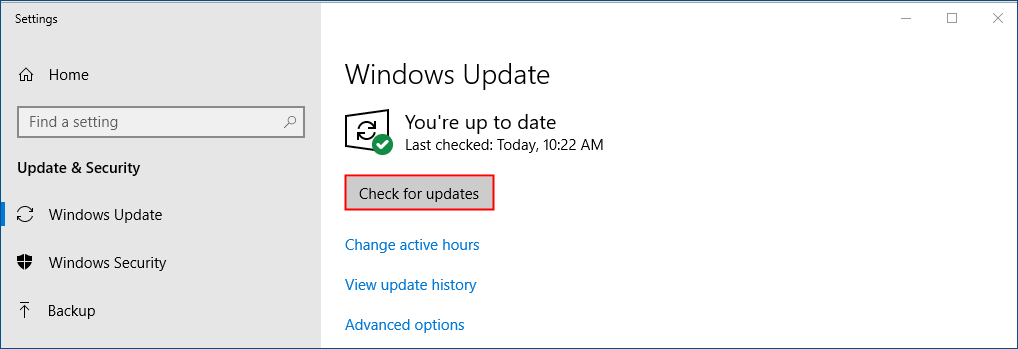
3) விண்டோஸ் புதுப்பிப்பு செயல்முறை முடிந்ததும் உங்கள் கணினியை மறுதொடக்கம் செய்யுங்கள்.
இந்த பிழைத்திருத்தம் செயல்பட்டால், டெஸ்க்டாப்பில் அதன் குறுக்குவழியை இருமுறை கிளிக் செய்யும் போது தோற்றம் திறக்கும். இல்லையென்றால், தோற்றத்தை மீண்டும் நிறுவ அடுத்த பிழைத்திருத்தத்தை முயற்சிக்கவும்.
சரி 7: தோற்றத்தை மீண்டும் நிறுவவும்
மேலே உள்ள அனைத்து திருத்தங்களும் இன்னும் செயல்படவில்லை என்றால், தோற்றத்தை நிறுவல் நீக்கி மீண்டும் நிறுவ வேண்டிய நேரம் இது.
1) நிறுவல் நீக்கு தோற்றம்.
இந்த செயல்முறை உங்கள் கணினியிலிருந்து தோற்றம் மற்றும் நிறுவப்பட்ட விளையாட்டு உள்ளடக்கத்தை அகற்றும்.நான். உங்கள் விசைப்பலகையில், அழுத்தவும் விண்டோஸ் லோகோ விசை மற்றும் ஆர் ரன் உரையாடலைத் திறக்க அதே நேரத்தில். பின்னர் தட்டச்சு செய்க கட்டுப்பாடு அழுத்தவும் உள்ளிடவும் திறக்க கண்ட்ரோல் பேனல் .
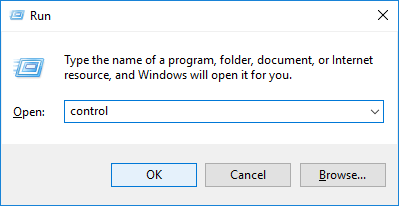
ii. இதன் மூலம் கண்ட்ரோல் பேனலைக் காண்க வகை , பின்னர் கிளிக் செய்யவும் ஒரு நிரலை நிறுவல் நீக்கவும் .
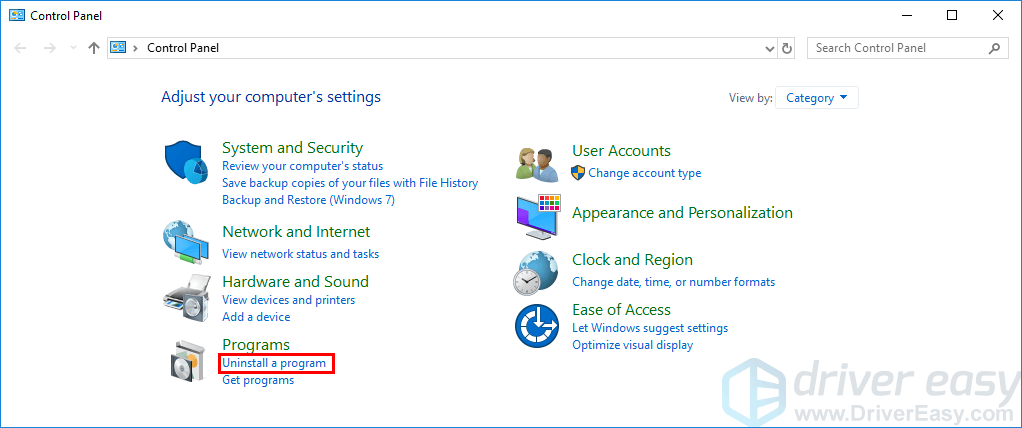
iii. இரட்டை கிளிக் தோற்றம் அதை நிறுவல் நீக்க.
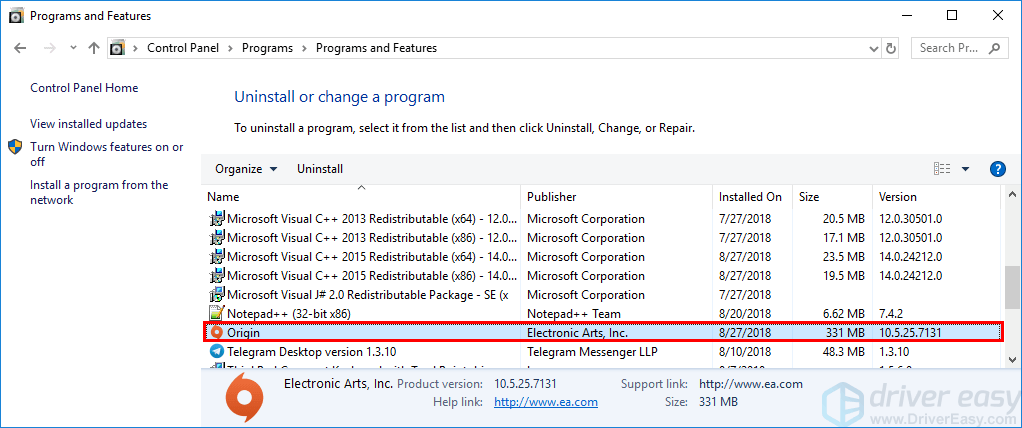
iv. உங்கள் விண்டோஸ் கணினி முடிந்ததும் மறுதொடக்கம் செய்யுங்கள்.
2) பதிவிறக்க Tamil தோற்றத்தின் சமீபத்திய பதிப்பு, அதை மீண்டும் நிறுவ நீங்கள் பதிவிறக்கிய கோப்பை இருமுறை கிளிக் செய்யவும்.
இந்த சிக்கலை தீர்க்க இந்த இடுகை உங்களுக்கு உதவியது என்று நம்புகிறோம். உங்களிடம் ஏதேனும் கேள்விகள் அல்லது ஆலோசனைகள் இருந்தால், கீழே ஒரு கருத்தை எங்களுக்கு வழங்குவதை வரவேற்கிறோம்.


![அழியாத ஃபெனிக்ஸ் ரைசிங் தொடங்கப்படவில்லை [SOLVED]](https://letmeknow.ch/img/program-issues/08/immortals-fenyx-rising-not-launching.jpg)



